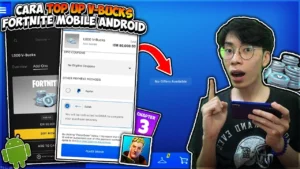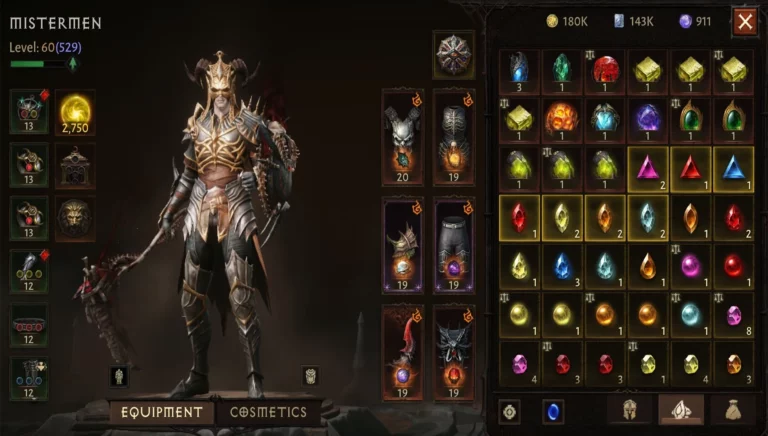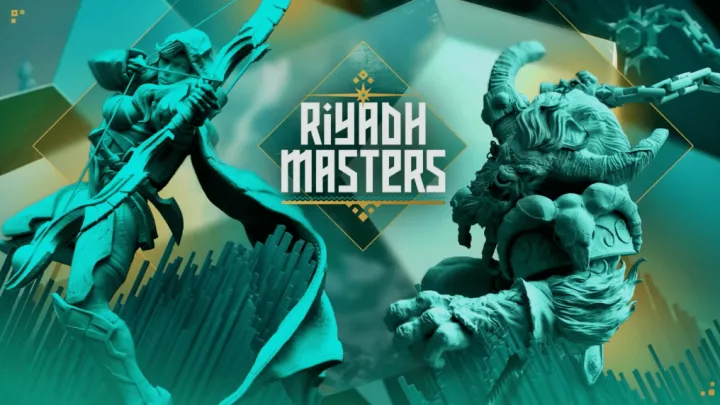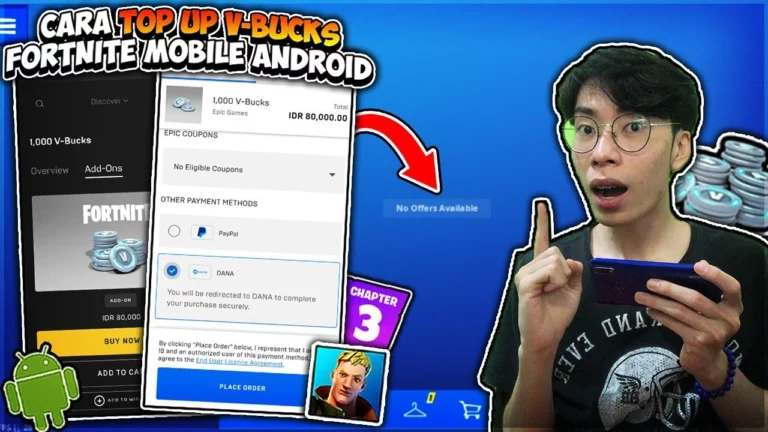Pahami cara main valorant di laptop akan di bahas tuntas beserta dengan tips bermain di laptop spek kentang.
Cara main valorant di laptop ataupun di PC perlu dipahami para player pemula. Sejak perilisan game ini di tahun 2020 lalu, game ini telah menjadi fenomena baru dan berhasil menjadi game terpopuler di tahun 2023 lalu. Game tembak-menembak yang satu ini berhasil mencuri perhatian berbagi kalangan player dan berhasil dijadikan sebagai perlombaan dalam e-sport. Berikut akan dibahas mengenai cara main valorant di laptop dan tips memakai laptop kentang. Selain itu juga akan dijelaskan mengenai spek laptop terbaik supaya lancar dalam bermain valorant.
Spek Laptop Terbaik Untuk Main Valorant
Sebelum paham tentang cara main valorant di laptop, para player perlu mengetahui spek terbaik laptop yang bisa lancar digunakan untuk bermain game. Berikut pembahasannya.
Rincian spesifikasi
- CPU minimal pada laptop adalah Intel Core 2 Duo E8400 atau AMD Athlon 200GE.
- RAM pada laptop minimal 4 GB.
- Video Card ideal adalah Intel HD 4000 atau Radeon R5 200.
- Pixel Shader minimal 3.0.
- Vertex Shader minimal 3.0.
- Operating System yang dimiliki laptop minimal adalah Windows 7, 8, 10, atau 64-bit.
Langkah-Langkah Cara Main Valorant Di Laptop
Berikut penjelasan langkah-langkahnya
- Download game valorant pada website resmi
Player dapat mengunduh game valorant di laptop melalui website resmi yaitu playvalorant.con. Jika proses mengunduh telah selesai, maka player dapat memulai permainan dengan klik tombol play now.
- Daftar akun atau login
Apabila player sudah memiliki akun sebelumnya maka klik tombol sign in. Jika belum memiliki akun maka player dapat membuat akun baru dengan cara klik tombol make one.
- Setting bagian general menu
Supaya experience bermain jadi lebih maksimal, player harus melakukan setting pada bagian general menu terlebih dahulu. Aturlah resolusi layar laptop ke native resolution. Selanjutnya atur display mode ke full screen.
- Setting kualitas grafis permainan
Setting grafis bertujuan untuk memaksimalkan performa permainan. Bagian tekstur, material dan detail di setting ke low. Matikan bagian vignettte. Anti aliasing di setting ke none. Anisotopic filtering diatur ke 1×. Selanjutnya setting off pada bagian person shadow, bloom, serta experiental sharpening.
Tips Main Valorant Di Laptop Kentang
Setelah paham tentang langkah-langkah cara main valorant di laptop. Berikut akan dijelaskan mengenai tips main valorant di laptop kentang (spek rendah).
- Setting grafis ke mode low
Setting grafis valorant ke level terendah. Atur resolusi layar ke level low serta perbarui driver kartu grafis yang ada. Selanjutnya, matikan efek visual yang meliputi bayangan kompleks, tekstur, dan lain sebagainya. Matikan pula sinkronisasi FPS, selain itu matikan aplikasi latar belakang yang tidak terpakai. Player juga perlu mematikan efek visual Windows bawaan. Apabila player memakai laptop, disarankan untuk meletakkan laptop pada permukaan datar dan gunakan juga kipas pendingin.
- Aktifkan fitur gaming mode
Apabila laptop yang digunakan untuk bermain valorant memiliki fitur gaming mode, maka aktifkanlah fitur tersebut. Dengan mengaktifkan mode ini, program-program tidak penting yang sedang dijalankan laptop akan dinonaktifkan sementara supaya kinerja CPU, memori, dan grafis dapat maksimal. Selain itu, dengan mengaktifkan fitur ini akan membantu laptop dalam meningkatkan FPS (frame per detik) serta respons game.
- Pantau seluruh aktivitas pada task manager
Gunakan task manager bawaan windows guna membersihkan aplikasi-aplikasi yang tidak bisa dinonaktifkan begitu saja. Penggunaan task manager juga akan memaksimalkan experience bermain game yang anti lag. Lakukan kombinasi tombol shortcut CTRL+SHIFT+ESC supaya bisa mengakses task manager. Kemudahan cari aplikasi yang ingin dinonaktifkan. Selanjutnya masuk ke tab detail untuk mengubah perfoma valorant ke level high.
- Matikan V-Sync
Player perlu mematikan V-Sync dalam menu setting game Valorant, hal ini bertujuan memaksimalkan kinerja permainan. Pada laptop spek rendah, fitur ini akan membatasi frame rate ke level yang tidak maksimal. Hal tersebut dapat mengakibatkan penurunan kinerja serta mengakibatkan lag. Dengan mematikan fitur ini, perangkat akan menjalankan frame rate permainan sesuai dengan kapasitasnya.
Kesimpulan
Untuk bermain valorant dengan maksimal memanglah diperlukan perangkat yang mendukung kelancaran permainan. Tapi tidak masalah jika menggunakan perangkat seadanya tanpa harus memaksakan kinerja berat pada laptop spek rendah. Yang terpenting adalah mainkan game valorant pada situs resmi dan setting permainan sesuai panduan di atas.
Berikut tadi penjelasan tentang cara main valorant di laptop, spesifikasi laptop terbaik, serta tips menggunakan laptop kentang. Berbagai proses setting tadi bertujuan untuk memaksimalkan experience bermain game valorant di berbagai laptop terutama laptop kentang. Dengan mengikuti langkah-langkah tadi, diharapkan proses bermain akan jadi lebih lancar dan juga responsif. Semoga dapat dijadikan sebagai panduan sebelum bermain game valorant. Selamat mencoba!